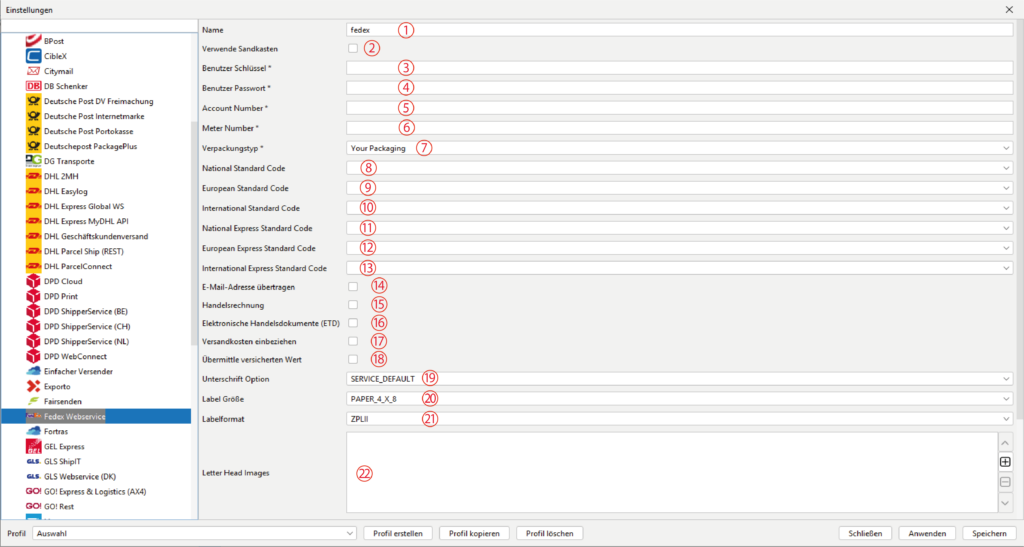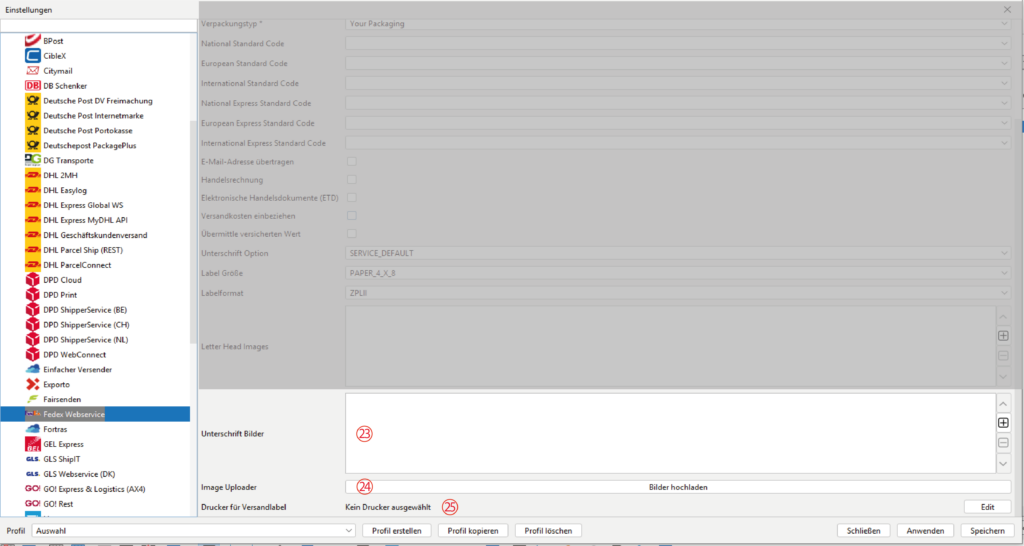Verbinde dein aktuelles Profil mit deinem gewünschten Versender auf dem Reiter „Allgemein“ unter dem Punkt „Standard Versender“. Danach wählst Du im BCS-Menü das entsprechend Modul aus unserer Versenderliste.
FedEx:
Part 1
-
Name 1
Vergib hier einen Namen für dieses Modul.
-
Sandkasten verwenden 2
Aktiviere die Checkbox, wenn du von Fairsenden Testzugangsdaten erhalten hast.
-
Benutzerschlüssel 3
Gib hier deine Client ID ein, die du von FedEx erhalten hast.
-
Benutzerpasswort 4
Gib hier dein Passwort ein.
-
Benutzerkontonummer 5
Gib hier deine Benutzerkontonummer ein.
-
Meter Number 6
-
Verpackungstyp 7
Wähle hier deinen passenden Verpackungstyp aus.
-
National Standard Code 8
Wähle hier jeweils den passenden Standard-Code aus.
-
European Standard Code 9
Wähle hier jeweils den passenden Standard-Code aus.
-
International Standard Code 10
Wähle hier jeweils den passenden Standard-Code aus.
-
National Express Standard Code 11
Wähle hier jeweils den passenden Express-Code aus.
-
European Express Standard Code 12
Wähle hier jeweils den passenden Express-Code aus.
-
International Express Standard Code 13
Wähle hier jeweils den passenden Express-Code aus.
-
Emailadresse übertragen 14
Aktiviere diese Checkbox, wenn die Emailadresse des Empfängers an FedEx übertragen werden soll.
-
Handelsrechnung 15
Aktiviere diese Checkbox, wenn du die Handelsrechnung (Commercial Invoice) elektronisch an FedEx übermitteln möchtest.
-
Elektronischen Handelsdokumente (ETD) 16
Aktiviere diese Checkbox, wenn du die Handelsdokumente elektronisch an FedEx übermitteln möchtest.
Für die ""Commercial Invoice"" verwende bitte zusätzlich noch die Funktionen "Briefkopf" und "Unterschrift", weiter unten.
Deine Emailadresse, sowie die UST ID werden aus dem BarcodeShipping-Portal aus der verwendeten Absenderadresse ausgelesen und mit übertragen. -
Versandkosten einbeziehen 17
-
Übermittle versicherten Wert 18
Aktiviere diese Checkbox, wenn der versicherte Wert der Sendung an FedEx übertragen werden soll.
-
Declaration Statement 19
-
Unterschriftsoptionen 20
Wähle hier die gewünschte Option aus.
Die gewünschte Option muss in Ihrem Vertrag bei FedEx hinterlegt sein.
ADULT = Unterschrift eines Erwachsenen
DIRECT = Unterschrift nur vom benannten Empfänger
INDIRECT = Kann auch vom Nachbar angenommen und unterschrieben werden
NO_SIGNATURE_REQUIRED = Keine Unterschrift erforderlich
SERVICE_DEFAULT = Wie bei FedEx hinterlegt -
Labelgröße auswählen 21
Wähle hier die Größe der in Verwendung befindlichen Etiketten.
-
Labeldateiformat 22
Wähle hier dein gewünschtes Datenformat für das Label aus.
-
Letter Head Images (Briefkopf / Logo Bilddatei) 23
Briefkopf oder Logo für Commercial Invoices. Bilddatei im Format PNG oder JPG in max. 700 x 50 px.
FedEx:
Part 2
-
Unterschrift Bilddatei 23
Unterschrift für Commercial Invoices. Bilddatei im Format PNG oder JPG in max. 700 x 50 px.
-
Image Uploader 24
Mit dem Image Uploader kannst du deine Bilder für Briefkopf/Logo und Unterschrift an FedEx übertragen.
-
Drucker für Versandlabel 25
Konfiguriere hier den Drucker für Versandlabel.
TIPPs:
Einzelheiten und Tipps zur Druckerkonfiguration findest du auch im Abschnitt:
Labeldrucker konfigurieren